Виндовс 10 је оптимизован за рад са уређајима са екраном осетљивим на додир, али изгледа да мало корисника има проблема са Леново мониторима са екраном осетљивим на додир. Ако ваш Леново монитор са екраном осетљивим на додир не функционише, можда ћете желети да проверите неколико ових решења.
Ако имате монитор са екраном осетљивим на додир, онда је вероватно много једноставније и брже понекад користити његов екран осетљив на додир него користити тастатуру и миша.
Међутим, могу се појавити проблеми, а понекад екран осјетљив на додир једноставно неће радити из неког разлога. Ако је то случај за вас, можда ћете хтјети пробати сљедеће рјешење.
Шта урадити ако Леново Тоуцх Сцреен Монитор не ради
- Онемогућите и поново омогућите додирни екран који подржава ХИД
- Дисцоннецт перипхералс
- Поправите свој Регистар
- Инсталирајте најновија ажурирања за Виндовс
- Роллбацк дриверс
- Покрените уграђени програм за решавање проблема са оперативним системом Виндовс
- Држите дугме за напајање 1 минут
Решење 1: Онемогућите и поново омогућите додирни екран компатибилан са ХИД-ом
Ово је прилично једноставно решење и радило је за друге уређаје са екраном осетљивим на додир, тако да вам може помоћи са Леново екраном осетљивим на додир.
- Отворите Покрени и потражите Управитеља уређаја. Из листе резултата кликните Управљач уређајима да бисте га отворили.
- Када се отвори Девице Манагер (Управљач уређајима), идите на одељак „Интерфејс уређаја“ и проширите га.
- У одељку Уређаји за људски интерфејс пронађите ХИД-компатибилан екран осетљив на додир.
- Кликните десним тастером миша и изаберите Онемогући. Можда ћете бити упитани да ли сте сигурни да желите да га онемогућите, па кликните на Да.
- Сада поново кликните ХИД-компатибилним екраном осетљивим на додир и изаберите Омогући.
- Након тога, ваш уређај са екраном осетљивим на додир треба да почне да ради.
Као што можете видети, ово је једноставно решење и корисници наводе да је успело да поправи проблеме са екраном осетљивим на додир са другим брендовима уређаја са екраном осетљивим на додир, али нема разлога да не пробате са Леново тоуцхсцреен монитором. Ако тражите додатна решења за Леново тоуцхсцреен уређаје, недавно смо покрили како да поправите екран осетљив на додир на Леново Едге 15, тако да можете и то да проверите.
Ако и даље имате проблема са хардвером или једноставно желите да их избегнете у будућности, препоручујемо вам да преузмете овај алат (100% безбедан и тестиран од нас) да бисте поправили различите проблеме са рачунаром, као што је отказивање хардвера, али и губитак датотека и малваре.
Решење 2: Искључите периферне уређаје
Ако горе наведено решење није помогло, наставите са поступком решавања проблема са кораком 2. Неки корисници су пријавили да им је одвајање свих периферних уређаја и поновно покретање рачунара помогло да реше проблем.
Мислим да сам нашао проблем. Када покренем лаптоп без екстерног екрана или УСБ-а, екран на додир ради добро. Проблем долази само када спојим УСБ уређаје.
Имајте на уму да треба да сачекате док се ваша машина потпуно не подигне да бисте поново укључили периферне уређаје.
Решење 3: Поправите ваш регистар
Ако су неки кључеви регистра оштећени, можете искусити различите техничке проблеме, укључујући и проблеме са екраном осетљивим на додир.
Најједноставнији начин да поправите ваш регистар је да користите наменски алат, као што је ЦЦлеанер. Корисници Виндовса 10 могу такође да користе Мицрософт Систем Цхецкер да би проверили да ли је системска датотека оштећена, али ЦЦлеанер је права помоћ у овој ситуацији. Осим тога, можете га бесплатно преузети и оптимизирати системске ресурсе помоћу њега.
- Преузмите ЦЦлеанер бесплатно издање
Напомена: Не заборавите да направите резервну копију вашег Регистра пре него што га подесите. У случају да нешто крене наопако, моћи ћете да вратите радну верзију оперативног система.
1. Идите на Старт> упишите цмд > десним тастером миша кликните Цомманд Промпт> изаберите Рун ас Администратор
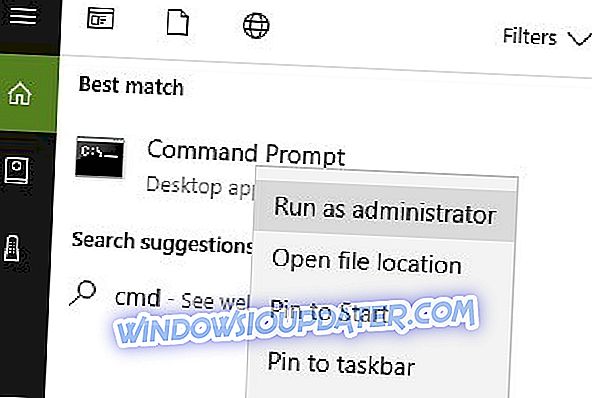
2. Укуцајте сфц / сцаннов команду
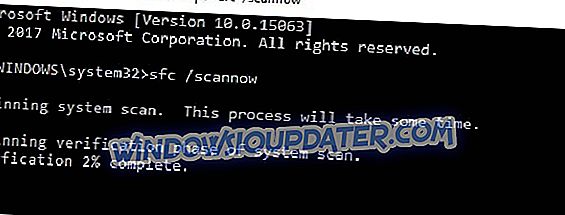
3. Сачекајте да се процес скенирања заврши, а затим поново покрените рачунар. Све оштећене датотеке ће бити замењене приликом поновног покретања.
4. решење: Инсталирајте најновије Виндовс исправке
Уверите се да на рачунару покрећете најновија ажурирања за Виндовс ОС. Мицрософт непрестано издаје ажурирања како би побољшао стабилност система и поправио различите проблеме. Ако је проблем са екраном осетљивим на додир заправо општа Виндовс 10 грешка, вероватно је да је Мицрософт већ убацио хитну исправку за њу.
Да бисте приступили секцији Виндовс Упдате, можете једноставно да унесете "упдате" у поље за претрагу. Затим идите на Виндовс Упдате, проверите да ли постоје исправке и инсталирајте доступне исправке.
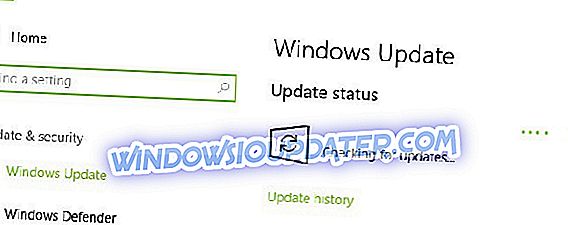
Решење 5: Враћање возача
Када инсталирате најновија ажурирања оперативног система помоћу услуге Виндовс Упдате, систем инсталира и најновије управљачке програме. Међутим, понекад најновији управљачки програми нису у потпуности компатибилни са конфигурацијом вашег система која може изазвати различите проблеме. У овом случају, враћање на подразумеване управљачке програме може решити проблем.
Покрените Девице Манагер (Управљач уређајима), кликните десним тастером миша на екран осетљив на додир који је усклађен са ХИД и идите на Пропертиес (Својства). Идите на картицу Дривер и кликните на 'Ролл Бацк Дривер'.
6. решење: Покрените уграђени програм за решавање проблема са оперативним системом Виндовс
Виндовс 10 има и уграђени алат за решавање проблема који можете да користите за поправљање општих техничких проблема. За проблеме са екраном осетљивим на додир, најбоље решење је да покренете алатку за решавање проблема са хардвером и уређајима.
Идите у Подешавања> Ажурирање и безбедност> Решавање проблема> покрените алатку за решавање проблема са хардвером и уређајима.
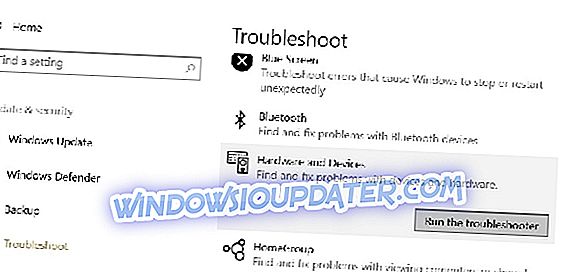
Када је алат за решавање проблема завршио процес скенирања, поново покрените рачунар и проверите да ли је проблем и даље присутан.
Решење 7: Држите дугме за напајање 1 минут
Колико год да је ово решење можда чудно, многи корисници Леново-а су потврдили да је функционисало. Штавише, Леново је то означио као решење на својим форумима за подршку, тако да је вредно покушати.
Све што треба да урадите је да потпуно искључите рачунар. Сачекајте неколико секунди, а затим ископчајте кабл за напајање. Сада држите дугме за напајање 1 минут. Поново прикључите рачунар и екран осетљив на додир треба да ради сада.
Надамо се да су вам наша решења била од помоћи и да сте успели да решите све проблеме са екраном осетљивим на додир који сте имали са Леново тоуцхсцреен монитором.
Напомена уредника: Овај пост је првобитно објављен у јануару 2016. године и од тада је потпуно обновљен и ажуриран због свежине, тачности и свеобухватности.


